
Scribd es uno de los lugares en línea preeminentes para estar si es un lector o consumidor de contenido. La plataforma alberga una innumerable cantidad de audiolibros completos, libros electrónicos, documentos, revistas, podcasts y partituras por tan solo $9.99 al mes. Si su audiencia está compuesta por lectores, oyentes de audiolibros o devotos de Scribd, querrá usar el bloque de incrustación de Scribd de WordPress en Gutenberg para promocionar contenido, ya sea suyo o de otra persona. En este artículo, le mostraremos cómo agregar el bloque de inserción de Scribd a su sitio web de WordPress, y también hablaremos sobre las mejores prácticas, consejos y preguntas frecuentes.
En esta sección, le mostraremos cómo agregar el bloque de inserción de Scribd a su sitio de WordPress, encontrar el enlace de contenido de Scribd y luego agregar el contenido a su sitio.
Agregar el bloque de inserción de Scribd
Abra o cree una publicación o página de WordPress. En el cuerpo principal de la publicación o página, haga clic en el signo más . Busque «Scribd» y seleccione el bloque de incrustación de Scribd.
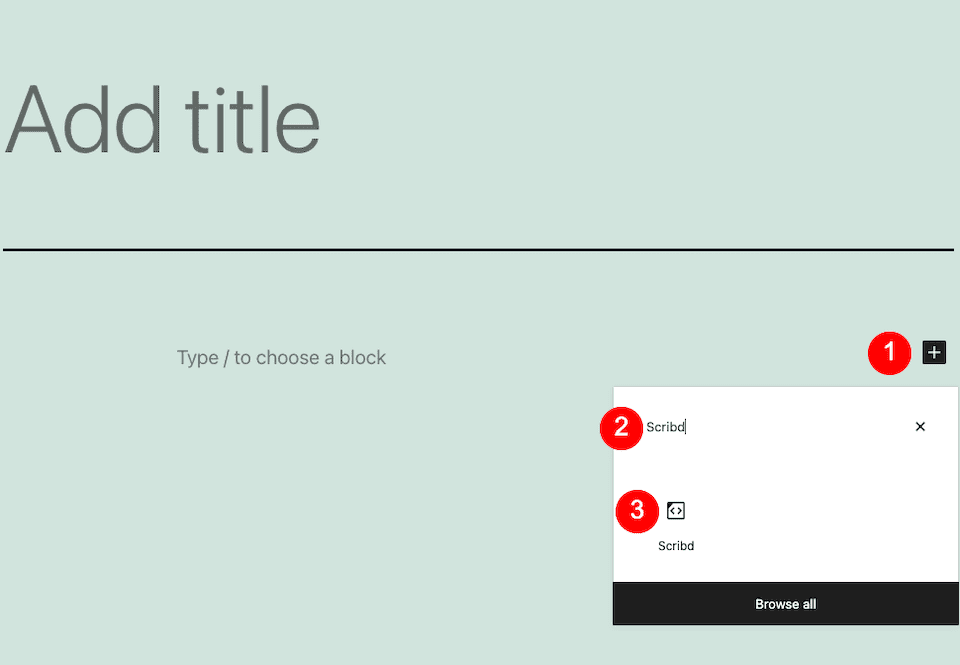
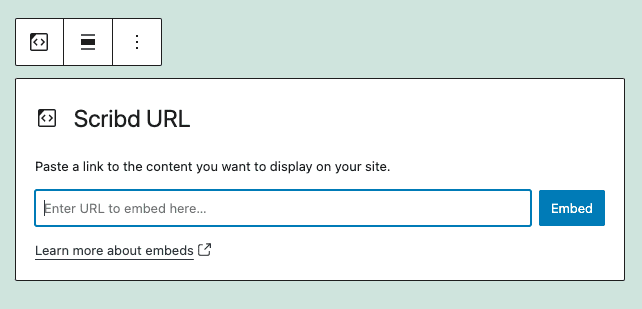
Obtenga el enlace de contenido de Scribd
Hay un par de formas de obtener el enlace al contenido que desea incrustar. La opción más fácil es extraer el contenido y luego copiar el enlace de la barra de URL en la parte superior de la página.
La segunda opción es la mejor si desea realizar algunos ajustes en el aspecto que tendrá el contenido en su sitio. En la parte superior de la página de contenido de Scribd, debajo del título y la descripción del documento, haga clic en la opción Incrustar .
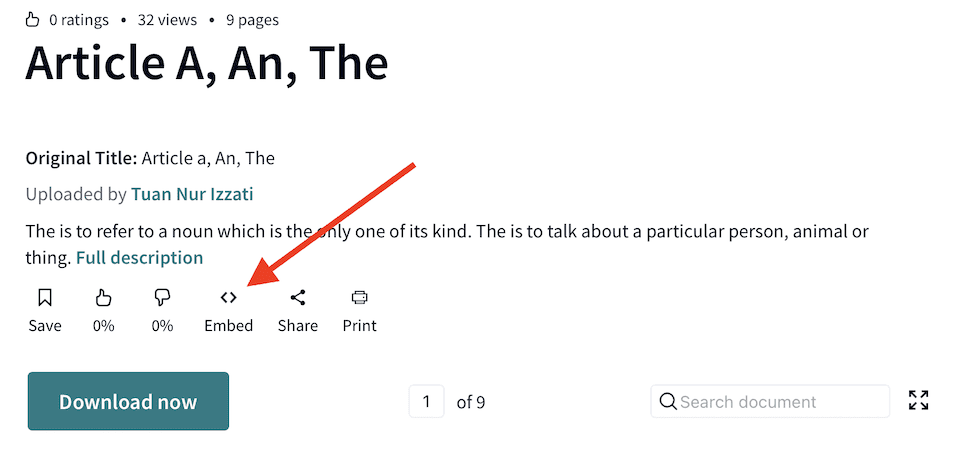
Aparecerá una ventana emergente con algunas opciones, como en qué página desea que comience el contenido, el tamaño del contenido y si desea que tenga un estilo de desplazamiento o de presentación de diapositivas.
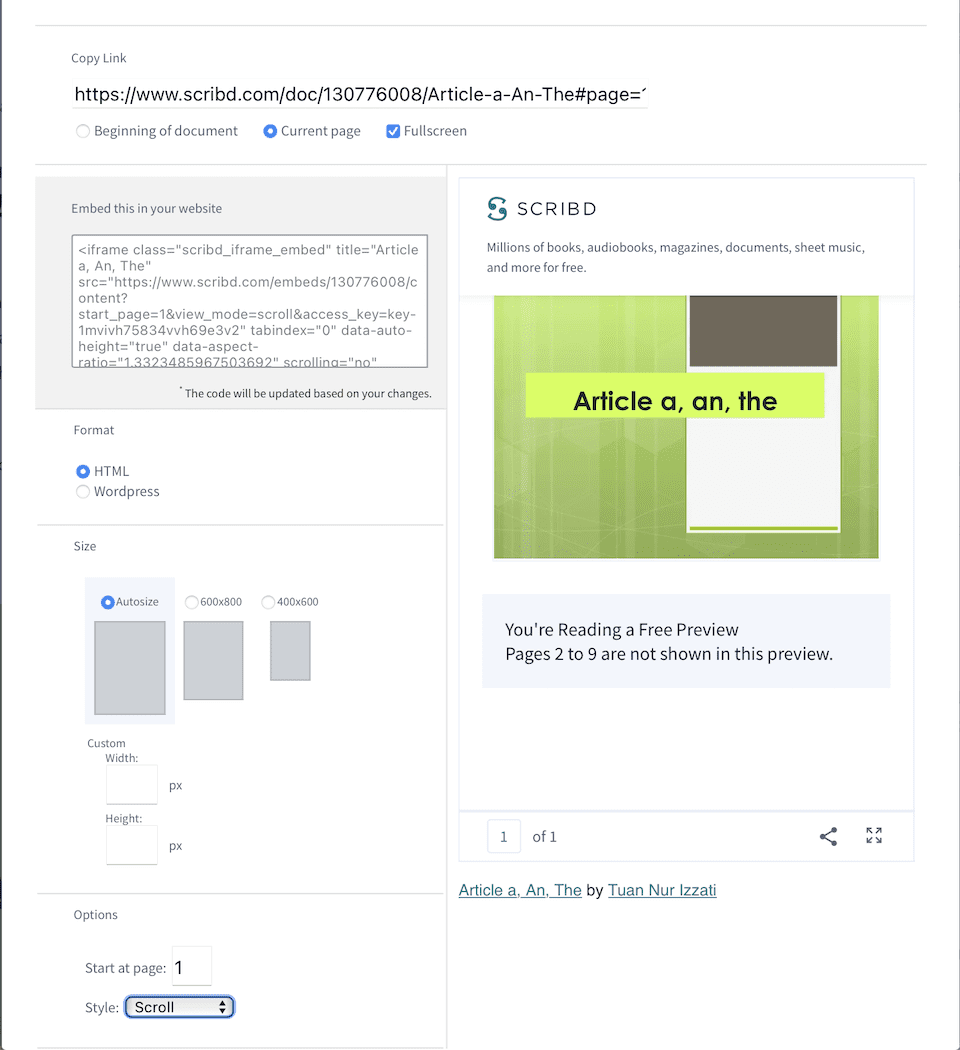
Una vez que haya terminado de ajustar la configuración, copie el enlace en la parte superior del cuadro emergente:
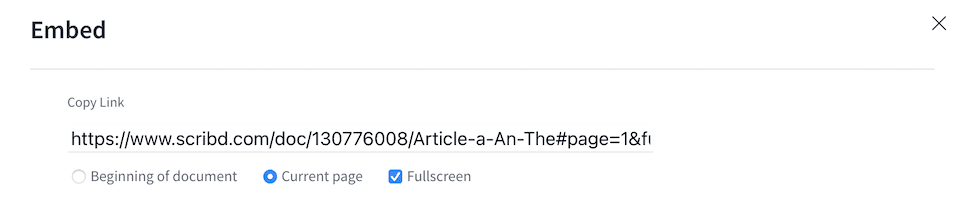
Agregue el enlace Scribd al bloque incrustado
Una vez que tenga el enlace de Scribd, péguelo en el bloque de inserción. Haga clic en Incrustar .
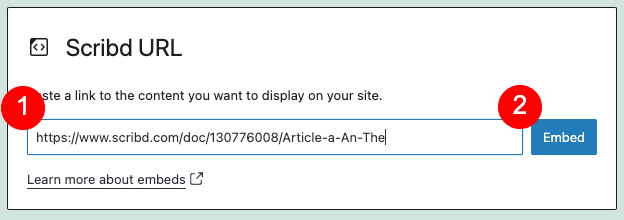
Se verá algo como esto en el sitio en vivo:
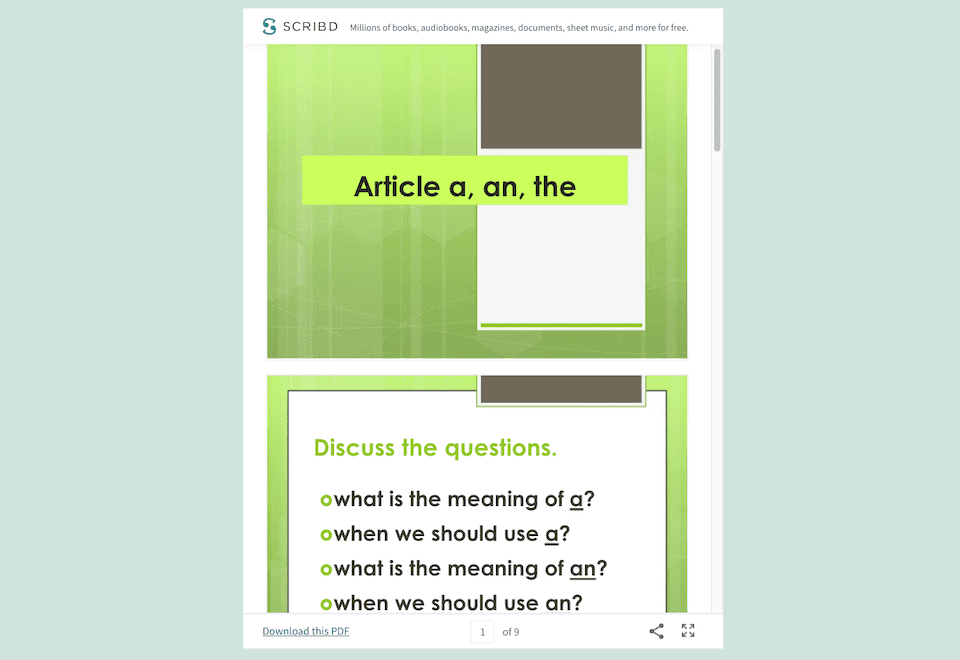
Ajustes y opciones del bloque incrustado Scribd de WordPress
El bloque de incrustación de Scribd tiene una barra de herramientas en la parte superior. Estas son sus opciones, de izquierda a derecha:
- Transformar a
- Arrastrar
- Mover hacia arriba/mover hacia abajo
- Cambiar alineación
- Editar URL
- Opciones
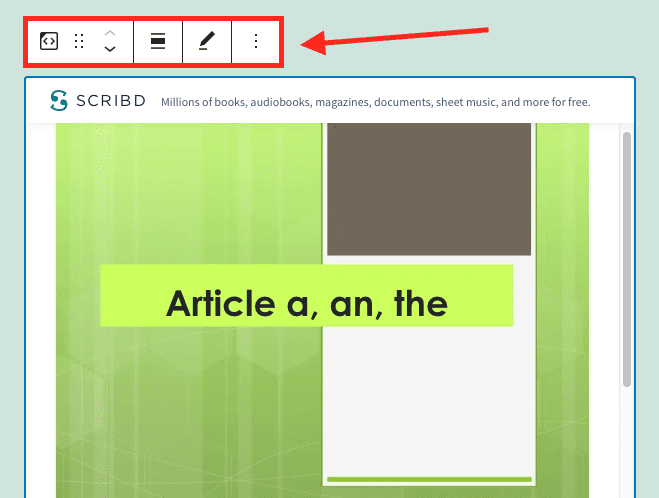
Transformar a
Con esta opción, puede convertir el bloque en un párrafo (que es solo de texto, así que no elija esto), una columna o un grupo. Agregar incluso una columna más hará que el contenido de Scribd sea la mitad de su tamaño, por lo que probablemente no sea una gran opción para este tipo de contenido incrustado. Sin embargo, si desea cambiarlo a un grupo, tendrá la opción de cambiar el color de fondo del bloque.
Arrastrar
Mueve el bloque por la página y colócalo donde quieras que vaya.
Mover hacia arriba / Mover hacia abajo
Mueva el bloque hacia arriba o hacia abajo un espacio, según el otro contenido que tenga en la página.
Cambiar alineación
Alinee el bloque a la izquierda, a la derecha o al centro, o elija ancho completo o ancho. La configuración de ancho puede variar según su tema de WordPress. Además, algunas opciones de alineación pueden hacer que el bloque sea más grande o más pequeño que el tamaño inicial.
Editar URL
Reemplace la URL para incrustar contenido diferente, ya sea de Scribd o de otra fuente (más información al final del artículo).
Opciones
El menú Opciones tiene las siguientes selecciones:
- Ocultar más configuraciones: la barra lateral de edición a la derecha de la página desaparecerá.
- Copiar: copie y pegue el bloque en otro lugar de la página o en su sitio de WordPress.
- Duplicar: Haz un duplicado del bloque debajo del actual.
- Insertar antes / Insertar después: agrega un nuevo bloque a la página, ya sea antes o después del que estás.
- Mover a: Usando las flechas en su teclado, mueva la línea azul alrededor de la página. Cuando haya elegido un lugar para su contenido, haga clic en Volver para colocarlo allí.
- Editar como HTML: cambia el código HTML del bloque.
- Agregar a bloques reutilizables : agregue el bloque a sus bloques reutilizables para que sea más fácil de encontrar.
- Grupo: Al igual que arriba, puede cambiar el bloque a un grupo y luego cambiar el color de fondo.
- Eliminar bloque: elimina el bloque de la página.
Consejos y mejores prácticas para usar el bloque de incrustación Scribd de WordPress
Aquí hay algunas formas simples de sacar aún más provecho del bloque de incrustación de Scribd y hacer que trabajar con WordPress sea más eficiente.
Formas superfáciles de agregar un bloque de Scribd
Hay dos opciones para agregar rápidamente el bloque de inserción de Scribd. Primero, puede escribir /Scribd en el cuerpo de la página, lo que hará que aparezca el bloque correcto. También puede pegar el enlace de Scribd en la página, lo que generará automáticamente el bloque correcto.
Cómo cambiar rápidamente el tipo de bloque
Si desea reemplazar la URL con una de una fuente que no sea Scribd, como Reddit, por ejemplo, simplemente pegue el nuevo enlace en el bloque de inserción de Scribd. WordPress reconocerá de dónde proviene la URL y actualizará el bloque de inserción para que coincida.
Haga que el contenido sea compatible con dispositivos móviles
Cuando haya hecho clic en el bloque incrustado, la barra lateral derecha tendrá una pestaña Bloque . En Configuración de medios , active la opción Cambiar tamaño para dispositivos más pequeños . Si su sitio web se ve en un dispositivo móvil, por ejemplo, la relación de aspecto del contenido seguirá siendo la misma, lo que significa que será más fácil de ver para el usuario.
Preguntas frecuentes sobre el bloque de incrustación Scribd de WordPress
¿Necesito tener una cuenta de Scribd para incrustar contenido?
Si desea cargar uno de sus propios documentos para luego incrustarlo en WordPress, deberá registrarse para obtener una cuenta de Scribd.
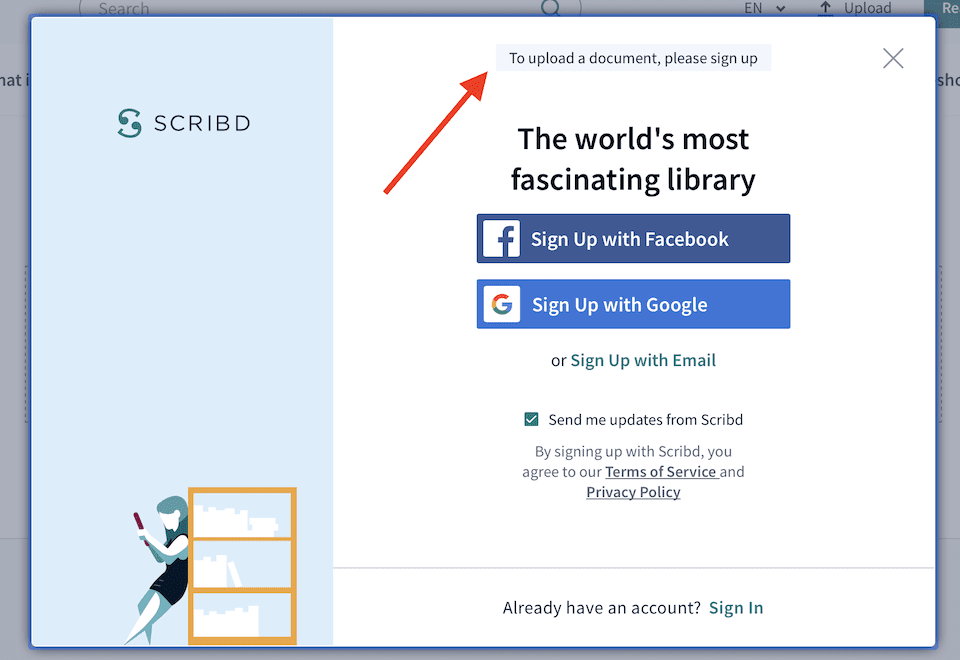
Si está compartiendo otro documento público, no necesita una cuenta de Scribd para incrustarlo. Sin embargo, si alguien hace clic en el contenido incrustado en Scribd, necesitará una cuenta para descargar o leer el documento completo.
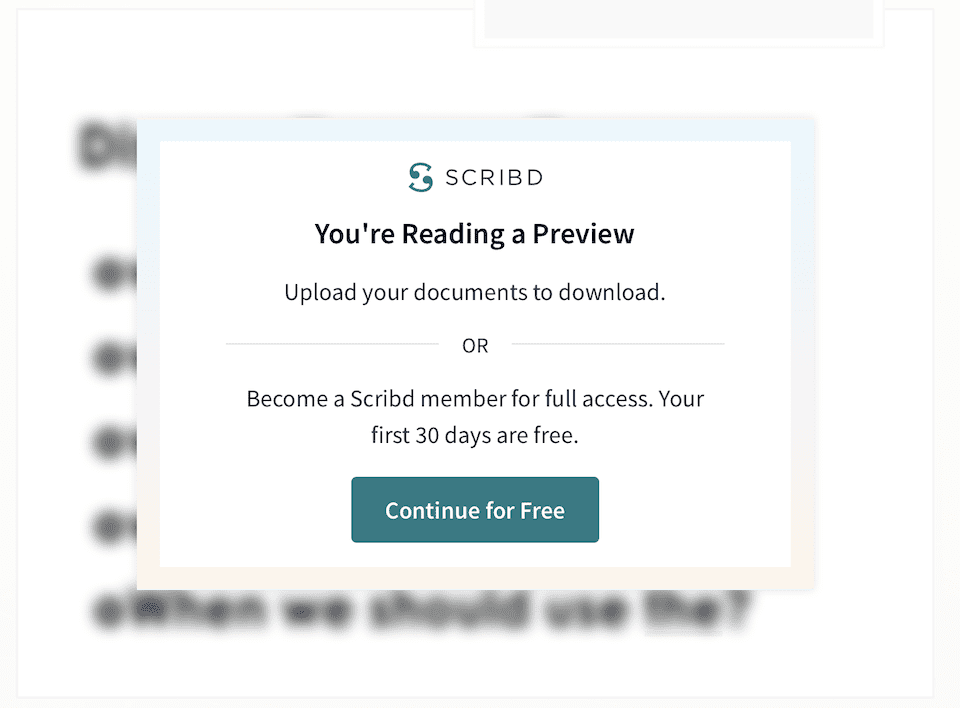
Sin embargo, lo interesante es que una vez incrustado, hay más documentos disponibles en su sitio de WordPress que en la vista previa en Scribd. Para este documento , pudimos ver todas las páginas cuando están incrustadas en WordPress, pero solo la página uno en Scribd.
¿Puedo agregar cualquier contenido de Scribd a WordPress?
Solo puede incrustar contenido público de Scribd en una publicación o página de WordPress. Si intenta incrustar contenido privado de Scribd, recibirá un mensaje de error.
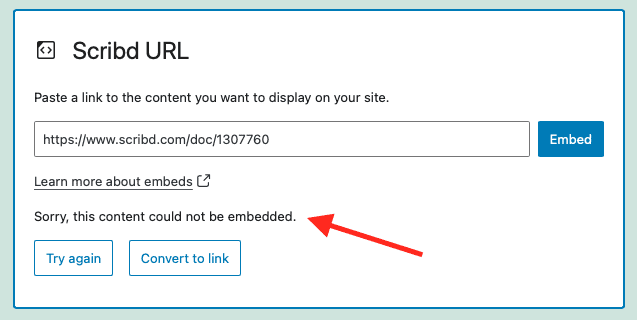
Terminando
Una vez que sepa cómo usar un bloque de inserción de WordPress, tendrá una idea de cómo usar muchos de ellos. WordPress tiene bloques de inserción dedicados para todo tipo de fuentes externas, desde Animoto y YouTube hasta Flickr y Spotify . Si bien el tipo de contenido que puede agregar y el proceso para obtener el enlace para incrustar pueden variar según la plataforma, el bloque de Gutenberg sigue siendo el mismo, lo que facilita agregar artículos, imágenes, música, videos y más desde tus sitios favoritos.
Si eres un podcaster que busca una mejor solución para mostrar información de podcasts, prueba uno de estos complementos de podcasting en lugar del bloque Scribd.